Ingwer 2.7.53.0

Ginger ist eine kostenlose Rechtschreib- und Grammatikprüfung.
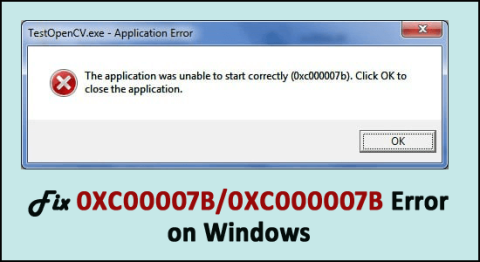

Sind Sie derjenige, der mit dem Fehler „ Die Anwendung konnte nicht ordnungsgemäß gestartet werden 0xc00007b“ auf Ihrem Windows-Betriebssystem zu kämpfen hat, dann ist dieser Artikel für Sie?
Hier erfahren Sie die vollständigen Informationen über den Fehler, dass die Anwendung nicht korrekt gestartet werden konnte (0xc00007b), und die möglichen Lösungen zur Behebung des Fehlers in Windows 7/8/8.1 & 10
Um den Fehler 0xc00007b oder 0xc000007b zu beheben, empfehlen wir das erweiterte Systemreparatur-Tool:
Diese Software ist Ihre One-Stop-Lösung, um Windows-Fehler zu beheben, Sie vor Malware zu schützen, Datenmüll zu bereinigen und Ihren PC für maximale Leistung in 3 einfachen Schritten zu optimieren:
Nun, diese Art von Fehler erzeugt eine sehr komplexe Situation für die Benutzer, da sie ihr System nicht wie zuvor bedienen können.
Daher ist es wichtig, den Fehler sofort zu beheben, um das System wieder verwenden zu können.
Um jedoch den 0xc00007b- oder 0xc000007b-Fehler „ Die Anwendung konnte nicht ordnungsgemäß gestartet werden “ unter Windows 7, 8, 8.1 und 10 zu beheben, müssen Sie wissen, warum Sie den Fehler erhalten, da dies Ihnen hilft, ihn einfach und dauerhaft zu beheben.
Also, bevor Sie weitermachen, um zu wissen, " wie man den 0xc00007b-Fehler behebt?" oder wie behebt man den Fehler 0xc000007b?“ Informieren Sie sich über die Ursache dieses Fehlers, um ihn in Zukunft zu vermeiden.
Warum erhalte ich den Fehler 0xc00007b „Die Anwendung konnte nicht ordnungsgemäß gestartet werden“?
Wenn ein Benutzer versucht, eine Anwendung oder ein Spiel auf seinem Windows-System auszuführen, erscheint plötzlich der Fehler 0xc00000 7b/0xc000007b und hält den Benutzer davon ab, seine Aufgaben auszuführen.
Dieser Fehler wird hauptsächlich dadurch generiert, dass eine 32-Bit- Umgebung mit einer 64 -Bit-Umgebung verwechselt wird .
Dies bedeutet, dass Sie eine 32-Bit- Anwendung haben, die versucht, eine 64-Bit- DLL zu laden. Solche Fehler können auch beim Spielen von PC-Spielen wie Watchdogs, Outlast und Dead Island auftreten.
Der Fehler 0xc000007b oder 0xc00007b erscheint häufig im Windows 7-System, aber viele Windows 10-Benutzer beschweren sich auch über die Fehlermeldung „ 0xc00007b error fix Windows 10 64 bit“ .
Also, hier in diesem Artikel sind die Korrekturen, die vielen Benutzern geholfen haben, den Fehler 0xc00007b/0xc000007b aus allen PC-Spielen und anderen Anwendungen zu beseitigen.
Passiert am häufigsten bei diesen Spielen:
Wie behebt man den Fehler 0xc00007b/0xc000007b unter Windows?
Befolgen Sie die unten angegebenen Lösungen sorgfältig, um den Fehler „ Die Anwendung konnte nicht ordnungsgemäß gestartet werden “ zu beheben, der von einem Fehlercode (0xc000007b/0xc000007b/0*c00007b) begleitet wird.
Inhaltsverzeichnis
Lösung 1: Laden Sie .Net Framework herunter
In vielen Fällen kann dieser Fehler aufgrund von .NET-Framework-Gründen auftreten. Versuchen Sie also, die neueste oder geeignete Version des .NET-Frameworks neu zu installieren .
Laden Sie das .Net-Framework herunter und installieren Sie es, um den Fehler 0xc000007b zu beheben.
Nach erfolgreicher Neuinstallation der Anwendung starten Sie Ihren PC neu, um die durchgeführten Änderungen zu übernehmen.
Und prüfen Sie, ob der Fehler „Anwendung kann nicht richtig gestartet werden“ (0xc000007b) behoben ist oder nicht.
Lösung 2: Führen Sie die Anwendungen als Administrator aus
Einige Software erfordert die Ausführung mit Administratorrechten, und dies könnte den Fehler 0xc000007b beheben.
Führen Sie die folgenden Schritte aus, um eine Anwendung als Administrator auszuführen:


Lösung 3: Installieren Sie die neuesten Updates
Es kann passieren, dass aufgrund veralteter Programme der Fehler 0xc00007b auftritt. Suchen Sie also nach den neuesten Updates und aktualisieren Sie Ihre Anwendungen.
Microsoft veröffentlicht regelmäßig Patches für die Dienstprogramme Windows Defender und Security Essentials , um die neuesten entdeckten Lücken und Malware-Definitionen zu beheben.
Stellen Sie also sicher, dass Sie die von Microsoft veröffentlichten Patches herunterladen. Suchen Sie außerdem nach den neuesten Treiberaktualisierungen, installieren Sie die fehlenden Treiber und aktualisieren Sie die veralteten wie Grafikkartentreiber .
Besuchen Sie dazu die offizielle Microsoft-Website oder die Hersteller-Website und suchen Sie nach den neuesten Treiber-Updates, die mit Ihrem Windows-System kompatibel sind.
Trotzdem können Sie es auch einfach mit dem Driver Easy machen , das hilft Ihnen, die Treiber automatisch zu aktualisieren.
Holen Sie sich Driver Easy, um die Treiber automatisch zu aktualisieren
Lösung 4: Installieren Sie DirectX
Manche Software und insbesondere Spiele erfordern DirectX-Software .
Ihr PC muss jedoch die neueste Version von DirectX enthalten , um die Spiele und Software fehlerfrei auszuführen.
Laden Sie diese unter dem folgenden Link herunter und installieren Sie sie.
http://www.microsoft.com/en-gb/download/details.aspx?id=35
Lösung 5: Installieren Sie Microsoft Visual C++
Versuchen Sie, Microsoft Visual C++ zu installieren, da diese Fehlermeldung auf Betriebssystemen auftreten kann, wenn das Microsoft Visual C++-Paket nicht richtig konfiguriert ist.
Laden Sie die 32-Bit- und 64-Bit -Version von Microsoft Visual C++ über den unten angegebenen Link herunter:
32-Bit-Windows
http://www.microsoft.com/en-gb/download/details.aspx?id=55555
64-Bit-Windows
http://www.microsoft.com/en-us/download/details.aspx?id=14632
Lösung 6: Aktualisieren Sie die xinput1_3.dll-Datei
Aufgrund von nicht gefundenen oder fehlenden xinput1_3.dll-Fehlern oder wenn die Datei beschädigt oder verlegt oder mit einer anderen Version überschrieben wird, gibt Ihr System den Fehler 0xc000007b aus.
Um den Fehler zu beheben, müssen Sie also die 32-Bit-xinput1_3.dll durch eine kompatible Version ersetzen. Wenden Sie die unten angegebenen Schritte an:
HINWEIS: Es wird empfohlen, eine Sicherungskopie Ihrer ursprünglichen xinput1_3.dll-Datei (zu finden unter C:\Windows\SysWOW64. ) zu erstellen, bevor Sie diese Schritte ausführen.
1: Zuerst müssen Sie die 32-Bit-Datei xinput1_3.dll herunterladen und extrahieren.
2: Kopieren Sie nun die extrahierte Datei und fügen Sie sie an folgendem Ort ein: C:\Windows\SysWOW64 . Wenn das System eine Eingabeaufforderung anzeigt, wählen Sie „Kopieren und ersetzen“.
Stellen Sie sicher, dass Sie die Schritte sehr sorgfältig anwenden und prüfen Sie, ob die 0xc00007b-Fehlerbehebung für Windows 7 64-Bit behoben ist oder nicht.
Wenn das Ersetzen der xinput1_3.dll-Datei für Sie nicht funktioniert, versuchen Sie, das DLL-Reparatur-Tool auszuführen , um die DLL-Fehler einfach zu beheben.
Holen Sie sich das DLL Repair Tool, um den Fehler xinput1_3.dll zu beheben
Lösung 7: Anwendungen von Drittanbietern deaktivieren
Mit dieser Methode können Sie leicht herausfinden, ob der Fehler 0xc00007b von einer Drittanbieteranwendung verursacht wird oder nicht.
HINWEIS: Um diese Lösung anzuwenden, melden Sie sich als Administrator am Computer an. Setzen Sie Ihren Computer nach Abschluss des Fehlerbehebungsprozesses zurück, damit er normal startet.
1: Drücken Sie Windows + R , um das Dialogfeld „Ausführen“ zu öffnen. Geben Sie im Ausführungsfeld „ msconfig “ ein und drücken Sie die Eingabetaste .

2: Jetzt erscheint ein Fenster, gehen Sie zur Registerkarte „ Service “. Wählen Sie „ Alle Microsoft-Dienste ausblenden “ und klicken Sie auf die Schaltfläche „ Alle deaktivieren “.

3: Öffnen Sie dann den Task-Manager > klicken Sie auf die Registerkarte „ Autostart “ für das Startelement und klicken Sie auf jedes Element > klicken Sie auf Deaktivieren .

4: Schließen Sie nun den Task-Manager und klicken Sie im Fenster „ Systemkonfiguration “ auf OK. Starten Sie Ihren PC oder Laptop neu.
Lösung 8: Versuchen Sie, die Anwendung im Kompatibilitätsmodus auszuführen
Diese Lösung wird empfohlen, um nach Kompatibilitätsproblemen mit Ihrem System zu suchen. Führen Sie also die Spiele und Apps im Kompatibilitätsmodus aus .
Schritte zum Ausführen der Anwendung im Kompatibilitätsmodus:


Es wird geschätzt, dass dies für Sie funktioniert, um zu beheben, dass die Anwendung den Fehler 0xc00007b nicht korrekt starten konnte. Aber wenn nicht, dann folgen Sie der nächsten Lösung.
Lösung 9: Überprüfen Sie die Beschädigung der Systemdatei
Es kann passieren, dass die Systemdateien beschädigt sind, Sie stoßen auf den Fehler 0xc00007b/0xc000007b, also führen Sie den SFC-Scan aus, um beschädigte Systemdateien zu reparieren .
1: Öffnen Sie zunächst das Eingabeaufforderungsfenster mit Administratorrechten.

2: Führen Sie nun in der Eingabeaufforderung den unten angegebenen Befehl aus:
- sfc /scannow

3: Dieser Befehl scannt alle Systemdateien und repariert sie.
Falls Ihr System einen Fehler ausgibt, dass der Windows-Ressourcenschutz beschädigte Dateien gefunden hat, führen Sie die folgenden Befehle aus:
- dism /online /cleanup-image /checkhealth
- dism /online /cleanup-image /restorehealth

Starten Sie nun Ihr System neu und prüfen Sie, ob der Fehler, dass die Anwendung nicht korrekt gestartet werden konnte (0xc00007b) , in Windows 7/8/8.1 & 10 behoben ist oder nicht.
Beste und einfache Lösung zum Beheben von Fehler 0xc00007b oder 0xc000007b im Windows-Betriebssystem
Manuelle Methoden sind zeitaufwändig und ziemlich riskant. Wenn Sie keine technischen Computerkenntnisse haben, werden Sie möglicherweise Schwierigkeiten haben, die oben angegebenen Lösungen durchzuführen.
In diesem Fall können Sie also das vertrauenswürdige PC-Reparatur-Tool ausführen , um den Fehler „ Die Anwendung konnte nicht ordnungsgemäß gestartet werden“ 0xc00007b in Windows 7/8/8.1 & 10 zu beheben
Dies ist ein fortschrittliches Tool, das durch einmaliges Scannen alle Arten von Computerfehlern und -problemen erkennt und behebt. Damit können Sie verschiedene Fehler wie DLL-Fehler, Registrierungsbeschädigungen, Anwendungsfehler, Malware/Viren entfernen, sich vor Dateiverlusten, BSOD-Fehlern und vielen anderen schützen.
Dieses Tool wurde speziell entwickelt, um alle Arten von Fehlern zu behandeln und die Registrierung Ihres Computers zu aktualisieren, um die Leistung des Windows-PCs zu verbessern.
Holen Sie sich das PC Repair Tool, um den Fehler 0xc00007b oder 0xc000007b zu beheben
Fazit
Nun, ich hatte meine Arbeit erledigt, jetzt sind Sie an der Reihe, die angegebenen Korrekturen sorgfältig zu befolgen, um den Fehler 0xc00007b/0xc000007b unter Windows 10, 8.1, 8 und 7 zu beheben.
Stellen Sie sicher, dass Sie die angegebenen Lösungen Schritt für Schritt sorgfältig ausführen, um den Fehler vollständig zu beheben
Ich hoffe, der Artikel hat Ihnen geholfen, den Fehler zu beheben, dass die Anwendung nicht korrekt gestartet werden konnte 0xc00007b , und Ihr Windows-System fehlerfrei zu machen.
Wenn Sie dennoch Vorschläge, Fragen oder Kommentare haben, können Sie diese gerne im Kommentarbereich unten mit uns teilen.
Viel Glück..!
Ginger ist eine kostenlose Rechtschreib- und Grammatikprüfung.
Blocks ist ein Denkspiel für Grundschüler der 3. Klasse, mit dem sie ihre Erkennungs- und Sehfähigkeiten trainieren können. Es wird von Lehrern in das Programm zur Unterstützung des IT-Unterrichts aufgenommen.
Mathway ist eine sehr nützliche App, die Ihnen bei der Lösung all jener mathematischen Probleme helfen kann, die ein komplexeres Werkzeug als den integrierten Taschenrechner Ihres Geräts erfordern.
Adobe Presenter ist eine E-Learning-Software von Adobe Systems, die auf der Microsoft Windows-Plattform als Microsoft PowerPoint-Plug-in verfügbar ist.
Toucan ist eine Bildungstechnologieplattform. Es ermöglicht Ihnen, eine neue Sprache zu lernen, während Sie auf gängigen, alltäglichen Websites surfen.
eNetViet ist eine Anwendung, die Eltern mit der Schule verbindet, in der ihre Kinder studieren, damit sie die aktuelle Lernsituation ihres Kindes klar verstehen können.
Duolingo – Sprachen kostenlos lernen, oder einfach Duolingo, ist ein Bildungsprogramm, mit dem Sie viele verschiedene Sprachen lernen und üben können.
RapidTyping ist ein praktisches und benutzerfreundliches Tastatur-Trainingstool, mit dem Sie Ihre Tippgeschwindigkeit verbessern und Rechtschreibfehler reduzieren können. Mit Lektionen für viele verschiedene Niveaus bringt Ihnen RapidTyping bei, wie Sie tippen oder bestehende Fertigkeiten verbessern.
MathType ist eine interaktive Gleichungssoftware des Entwicklers Design Science (Dessci), mit der Sie mathematische Notationen für Textverarbeitung, Präsentationen, E-Learning usw. erstellen und kommentieren können. Dieser Editor wird auch zum Erstellen von TeX-, LaTeX- und MathML-Dokumenten verwendet.
Die KI-gestützten Apps von Grammarly helfen Menschen, effektiver zu kommunizieren. Millionen von Benutzern verlassen sich täglich auf Grammarly, um ihre Nachrichten, Dokumente und Social-Media-Beiträge klarer, fehlerfrei und professioneller zu gestalten.








